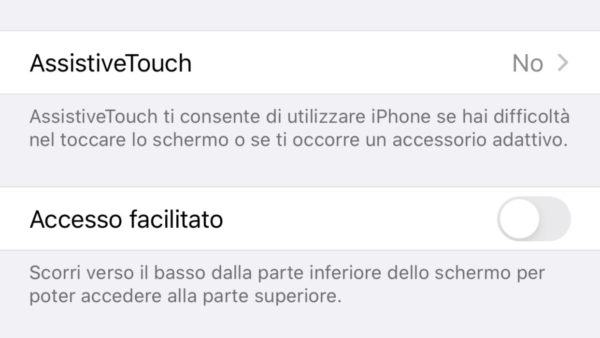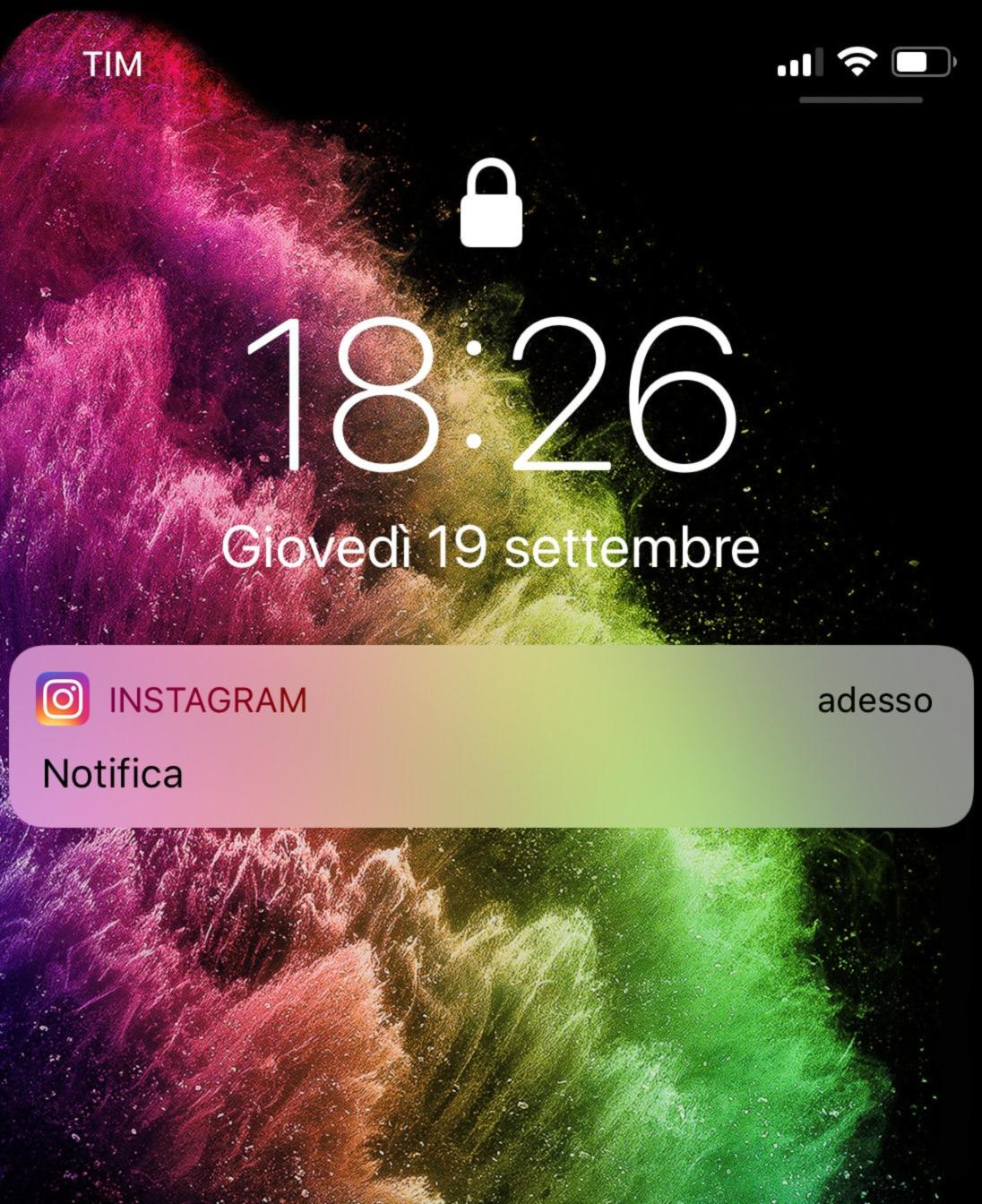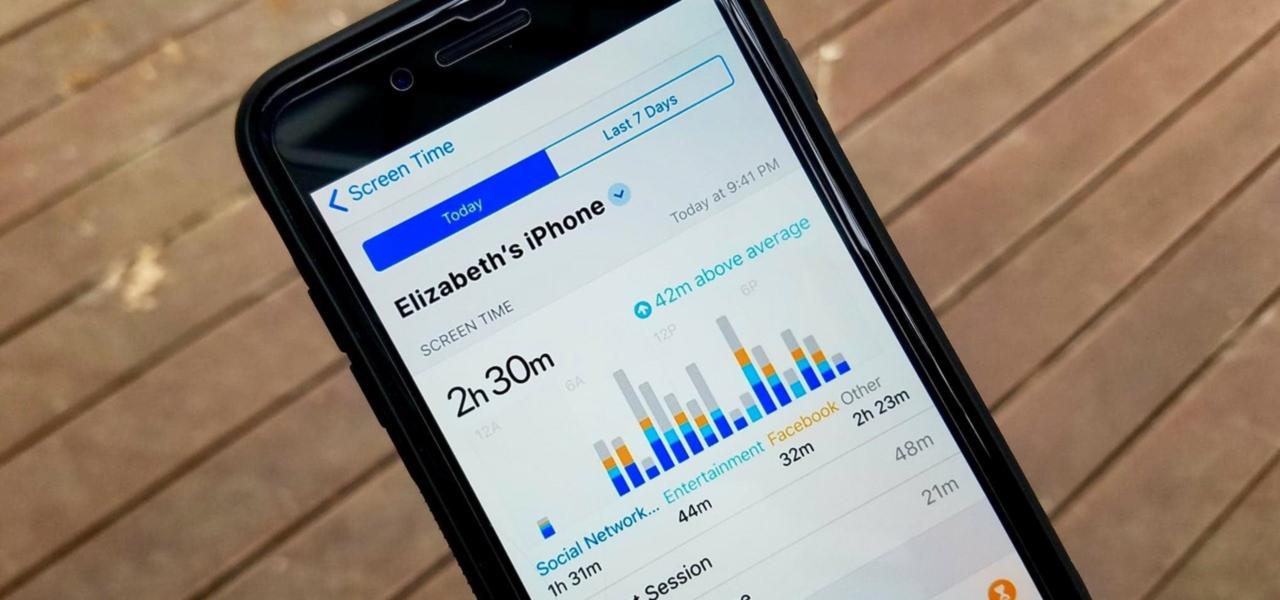Con l’arrivo di iPhone 6 Plus e del suo schermo più ampio rispetto alle generazioni precedenti, Apple ha deciso di rilasciare la funzione di Reachability, capace di abbassare l’intera schermata attualmente in uso, in modo da facilitarne l’utilizzo con una mano. Questa risulta attiva di default su alcuni degli smartphone dell’azienda di Cupertino e si attiva toccando per due volte (velocemente) sul tasto home. Con iPhone X però, abbiamo assistito ad un cambio di rotta molto importante: niente più tasti per far spazio alle gestures. Come attivare quindi la stessa funzione sui dispositivi più recenti? Vediamolo subito.
Attivare il “Accesso facilitato” su iPhone X e successivi
Su iPhone X e modelli successivi la funzione di Reachability (o Accesso facilitato) è disattivata di serie, ma può comunque essere attivata attraverso le impostazioni di accessibilità. Ovviamente non potrà poi essere utilizzata sfruttando il tasto home (in quanto assente), ma soltanto attraverso una gesture precisa, rapida e forse leggermente scomoda.
- Aprire l’applicazione “Impostazioni” su iPhone X o modelli successivi
- Continuare con “Accessibilità”
- Cliccare su “Tocco”
- Attivare il toggle “Accesso facilitato”
A questo punto la funzione sarà attiva e per utilizzarla, proprio come descritto dalle stesse impostazioni, basterà scorrere velocemente il dito verso il basso partendo dal bordo inferiore. Anche qui la gesture servirà per abbassare tutta la schermata e consentire al pollice di raggiungere gli angoli in alto più lontani. Per ritornare alla visualizzazione classica non servirà altro che cliccare sulla freccia che appare in alto, mentre per disattivare la funzione, basterà eseguire gli stessi passaggi visti in alto.
Dubbi o problemi? Ti aiutiamo noi
Se vuoi rimanere sempre aggiornato, iscriviti al nostro canale Telegram e seguici su Instagram. Se vuoi ricevere supporto per qualsiasi dubbio o problema, iscriviti alla nostra community Facebook.